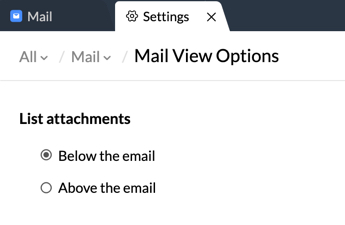E-Mail-Layout und -Ansichten
Anpassung der E-Mail-Liste
In Ihrer E-Mail-Liste werden mehrere Informationen zu den E-Mails in Ihrem Posteingang angezeigt. Sie können auswählen, welche dieser Informationen angezeigt werden sollen. Klicken Sie oben rechts in Ihrer E-Mail-Liste auf das Symbol "Show/ Hide fields", um dies anzupassen. Sie können die folgenden Felder in der Liste ein- oder ausblenden:
- Markierung
- Read
- Anzahl der Kommentare
- Anhang
- Ordner
- Größe
- Beschriftung
- Datum
- Löschen
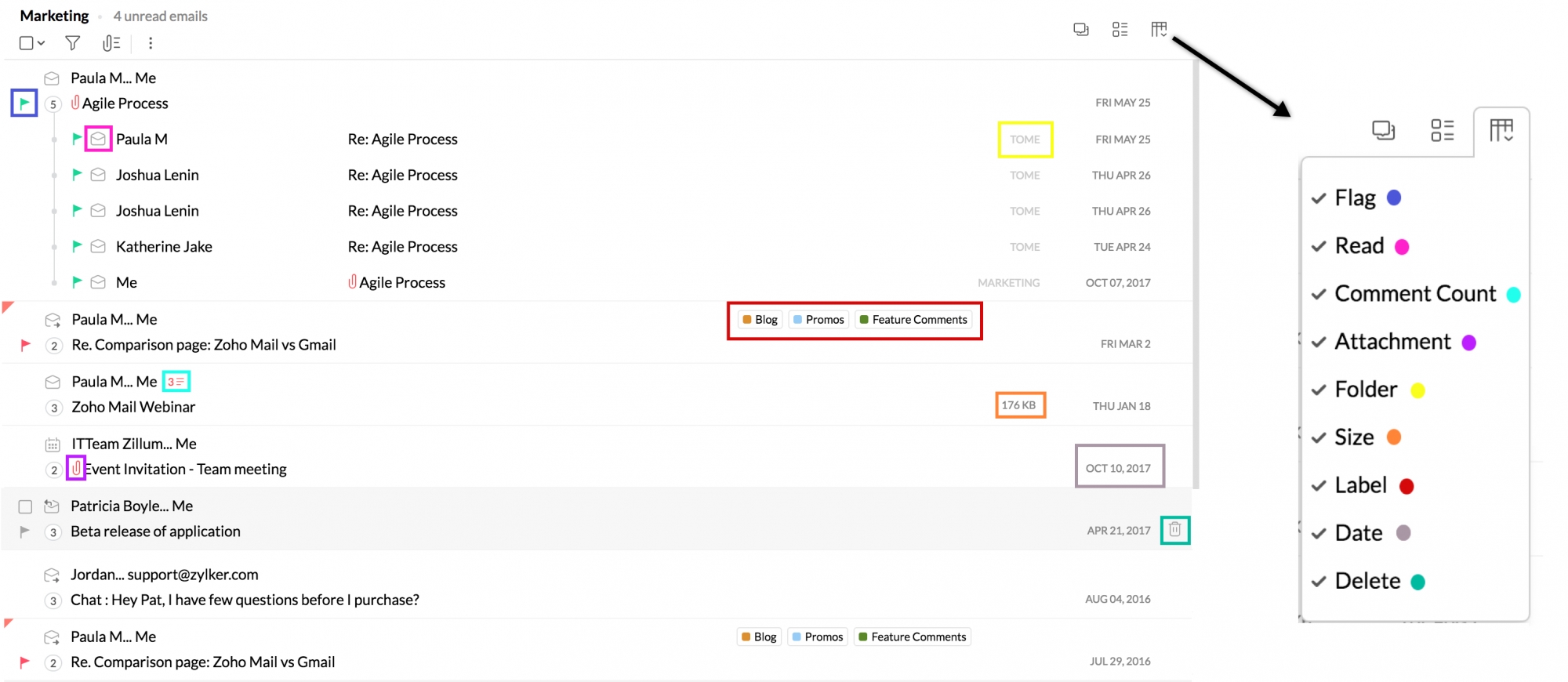
Kompakte/klassische Ansichten
Standardmäßig werden die E-Mails in der klassischen Ansicht aufgeführt und die E-Mails werden im vertikalen Vorschaufenster geöffnet. Sie können das Verhalten über das Symbol Change View in der rechten Ecke Ihres Posteingangs an Ihre Präferenzen anpassen.
Das klassische Layout für E-Mail-Listen ist geräumig und bietet genügend Abstand zwischen den einzelnen E-Mails. In dieser Ansicht sind weniger E-Mails pro Seite aufgeführt als in der Kompaktansicht.
Wenn Sie mehr E-Mails pro Seite anzeigen lassen möchten, können Sie zur Kompaktansicht wechseln, wodurch der Leerraum reduziert und mehr E-Mails auf einer Seite aufgelistet werden. In der Kompaktansicht wird der Avatar des Absenders angezeigt. Wenn Sie darauf klicken, werden Details wie der Name und die E-Mail-Adresse des Absenders angezeigt.
Die Superkompaktansicht reduziert den Leerraum weiter und führt noch mehr E-Mails als die Kompaktaufsicht auf.
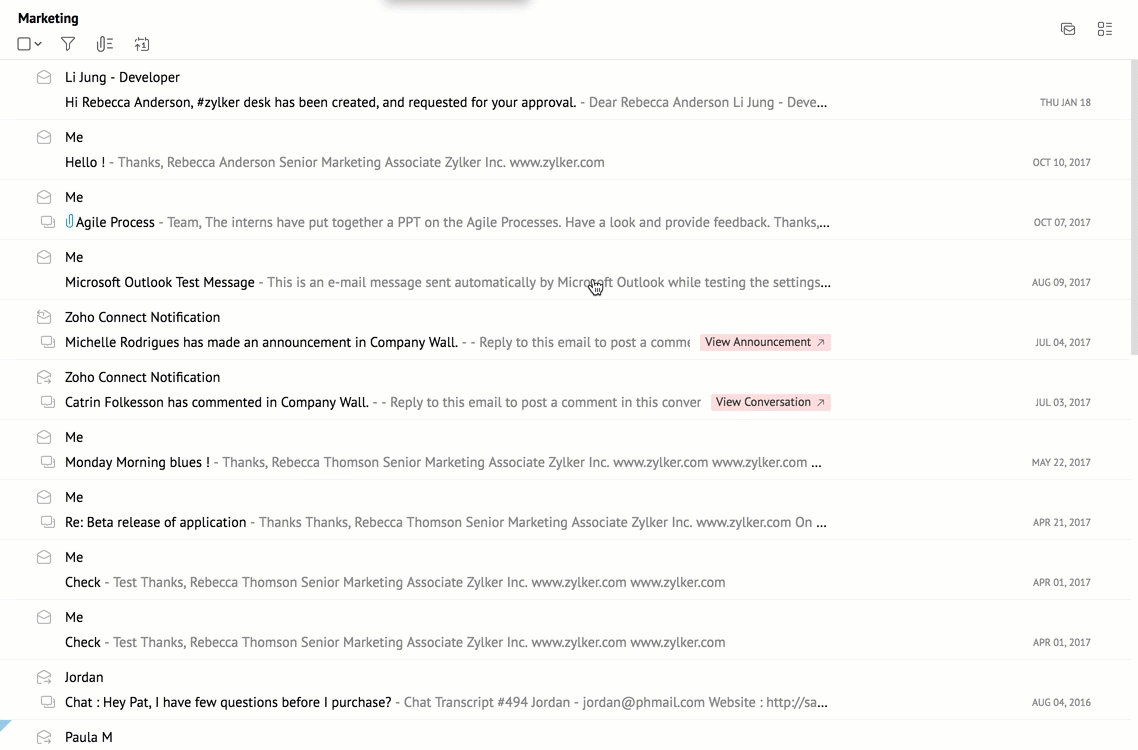
Unterhaltungsansichten einzelner Ordner
Im Allgemeinen werden die E-Mails in jedem Ordner als Unterhaltungen oder als einzelne E-Mails aufgeführt, je nach Ihren Präferenzen in den Unterhaltungseinstellungen. Falls Sie Ihre Einstellungen für einzelne Ordner ändern müssen, können Sie das Symbol für die Unterhaltungsansicht oben rechts in Ihrem Postfach verwenden.
Mit dieser Option können Sie je nach Anforderung unterschiedliche Voreinstellungen für jeden Ihrer Ordner festlegen.

Verhalten beim Öffnen von E-Mails
Alle E-Mails, die Sie auswählen, werden standardmäßig im Vorschaumodus geöffnet. Sie können das Standardverhalten beim Öffnen Ihres Postfachs auf der Karte Mail View Options unter Settings ändern.
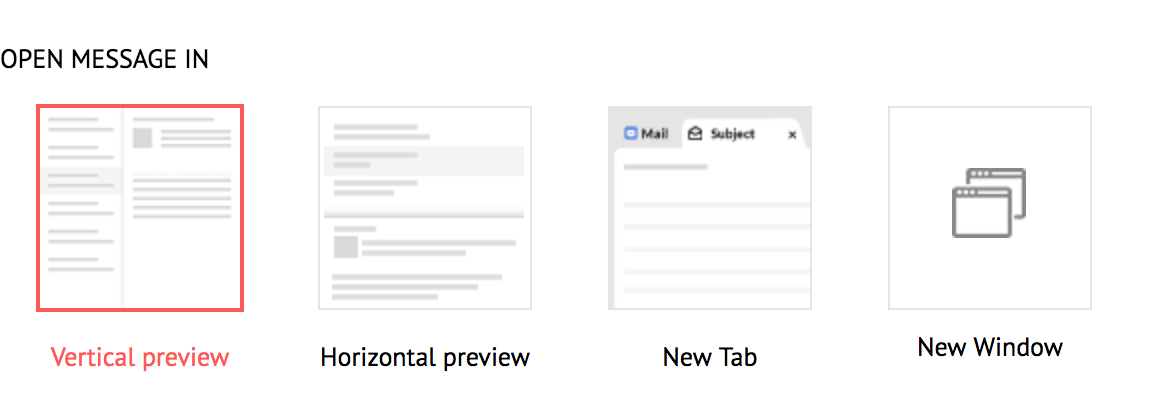
- Klicken Sie auf das Symbol Settings.
- Navigieren Sie zu Mail View Options und wählen Sie Reading Pane aus.
- Sie können Ihre Präferenzen im Menü Open Message In anpassen.
- Wählen Sie Vertical Preview, wenn Sie Ihre E-Mail als Vorschau auf der rechten Seite Ihrer E-Mail-Liste anzeigen möchten. Die Größe des Vorschaufensters können Sie ändern, indem Sie darauf klicken und an den Ecken ziehen.
- Wählen Sie Horizontal Preview, wenn Sie Ihre E-Mail als Vorschau unter Ihrer E-Mail-Liste anzeigen möchten. Die Größe des Vorschaufensters können Sie ändern, indem Sie darauf klicken und an den Ecken ziehen.
- Wählen Sie New Tab, wenn Sie Ihre E-Mail in einer neuen Registerkarte anzeigen möchten.
- Wählen Sie New Window, wenn Sie Ihre E-Mail in einem neuen Fenster anzeigen möchten.
- Die E-Mail wird im ausgewählten Modus geöffnet.
Zur Erhöhung der Flexibilität bietet Zoho Mail zudem Optionen, mit denen die primären Einstellungen durch Auswahl des Öffnungsverhaltens aus den Rechtsklick-Optionen außer Kraft gesetzt werden können.
Um das Öffnungsverhalten für eine bestimmte E-Mail zu ändern, klicken Sie mit der rechten Maustaste auf die E-Mail und wählen Sie entweder die Option Open in New Window oder die Option Open in Tab. Selbst wenn Sie in den Einstellungen ein anderes Öffnungsverhalten ausgewählt haben, können Sie es mit den Optionen aus dem Kontextmenü außer Kraft setzen. Sie können die beiden anderen Optionen anzeigen, die Sie nicht im Kontextmenü unter "Settings" ausgewählt haben.
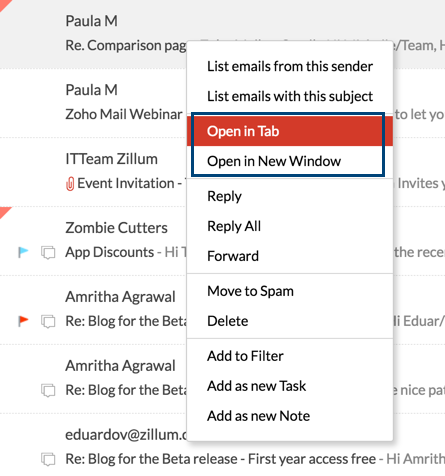
Die Antwort- und Weiterleitungsaktionen werden im entsprechenden Registerkarten-/Fenster-/Vorschaubereich durchgeführt, wie in den Einstellungen für das Verfassen von E-Mails ausgewählt.
Anhänge auflisten
Die Anhänge in einer E-Mail werden standardmäßig unter dem Inhalt der E-Mail aufgeführt. Sie können jedoch in den Einstellungen in Zoho Mail auswählen, die Anhänge in eingehenden E-Mails über oder unter dem Inhalt der E-Mail aufzulisten.
- Klicken Sie auf das Symbol Settings.
- Gehen Sie zu Mail View Options [[SDLENTITYREF[gt]]> List Attachments.
- Wählen Sie die bevorzugte Methode zum Auflisten der Anhänge.
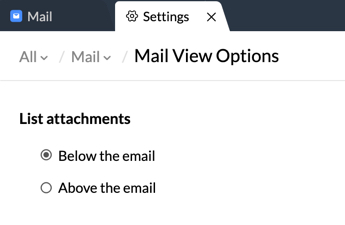
Leseansicht
Mit der Leseansicht behalten Sie einen Überblick und können E-Mails ohne Ablenkungen lesen. Sie können E-Mails in dieser Ansicht öffnen, indem Sie auf das Symbol Reader View![]() der entsprechenden E-Mail klicken.
der entsprechenden E-Mail klicken.
Optionen zur Leseansicht
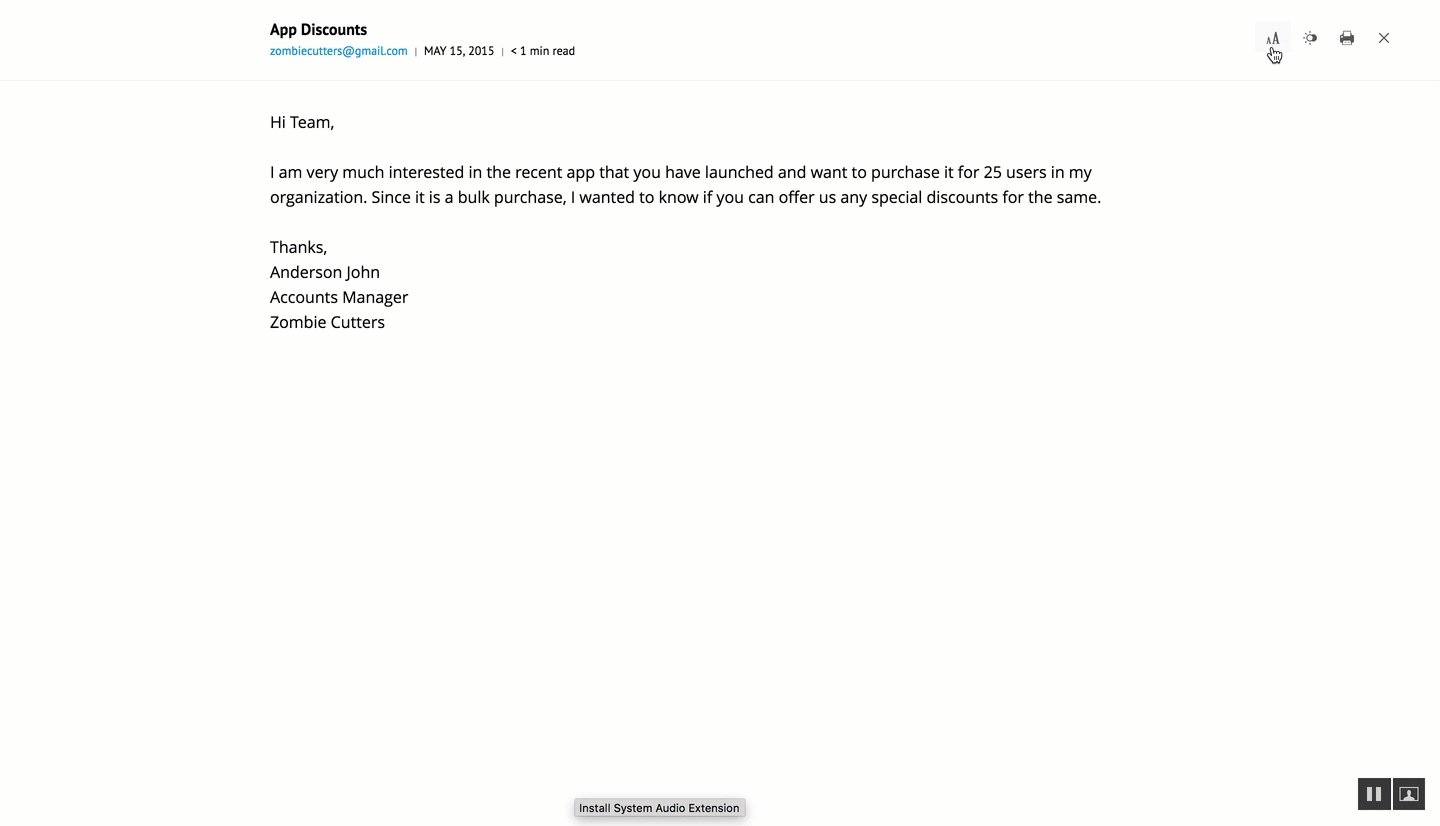
Font Options: Mit den Schriftartoptionen können Sie festlegen, wie der E-Mail-Inhalt in der Leseansicht angezeigt werden soll. Sie können die Schriftgröße, den Zeilenabstand und die Schriftfamilie Ihrer Wahl festlegen.
Night Mode: Sie können die Leseansicht im Nachtmodus anzeigen, indem Sie die Option Nachtmodus Ein-/Ausschalten verwenden.
Print: Sie können Ihre E-Mail direkt aus der Leseansicht drucken, indem Sie das Symbol Print verwenden.
Mit den Pfeilen links und rechts in der Leseansicht können Sie zur vorherigen und nächsten E-Mail in der Unterhaltung gelangen. Die Lesezeit der E-Mail wird unter dem Betreff in der Leseansicht angezeigt.
Hinweis:
Wenn Sie eine ungelesene E-Mail in der Leseansicht anzeigen, wird die E-Mail als gelesen markiert.
Verwandte Seiten
Zoho Mail verwenden |Unterhaltungsansicht | E-Mails lesen | Empfangene E-Mails verwalten | E-Mails senden